[Chapter 12] 프로젝트 실행
본문
12. 프로젝트 실행
eRun Studio에서 편집된 프로젝트를 실행하는 단계입니다. 프로젝트 실행은 개발단계에서 실행하는 방법과
최종사용자가 실행하는 3가지 방법이 있습니다. 이부분은 앞서 [런타임 시작하기]편에서 설명드렸으니
참고해주시기 바랍니다.
첫화면으로 나타나는 뷰페이지 차으이 형태는 4가지 형태가 있는데, 환경설정에서 선택할 수 있습니다.
프로젝트 실행할 때 첫화면 형태만 아래와 같이 환경설정에서 하며, 서브 페이지를 열 때 나타나는 형태는
각 뷰페이지 속성에서 선택할 수 있습니다.
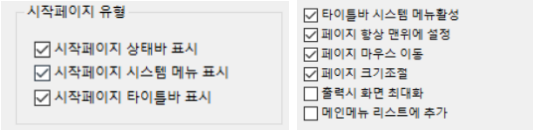
[환경설정 창에서 설정] [뷰 페이지 속성창에서 설정]
다음 그림은 프로젝트 실행 첫화면입니다.
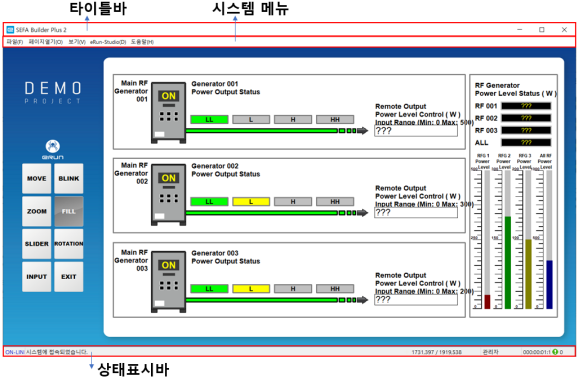
12.1 런타임 메뉴
뷰 페이지에서 마우스 오른쪽 버튼 클릭하면 팝업메뉴가 나타납니다. 팝업메뉴는 프로젝트 편집할 때 주로 사용하며
프로젝트 완성이 된 이후에는 사용을 하지 않습니다. 팝업메뉴에는 여러가지 기능이 있는데
다음에서 설명 드리겠습니다.
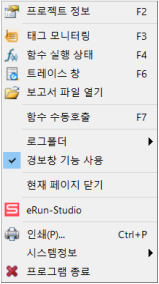 [팝업 메뉴]
[팝업 메뉴]
■ 프로젝트 정보
라이선스 내용, 프로젝트 속성, I/O서버, DB서버, 사용자 정보 화면입니다.
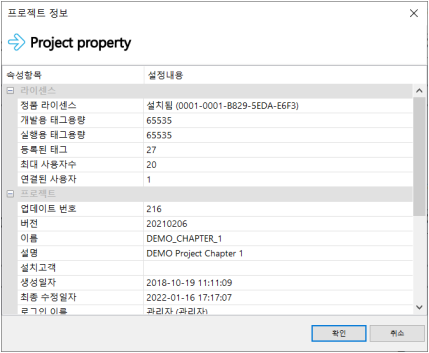
■ 태그 모니터링
태그 그룹별 리스트에 태그값 리스트창을 표시합니다. 태그값을 모니터링 ㅇ하면서 특정 태그의 값을 변경할 수 있습니다.
실태그인 경우 디바이스로 값을 내보낼 수 있습니다. 태그를 마우스로 두번클릭하면 변경 창이 나타납니다.
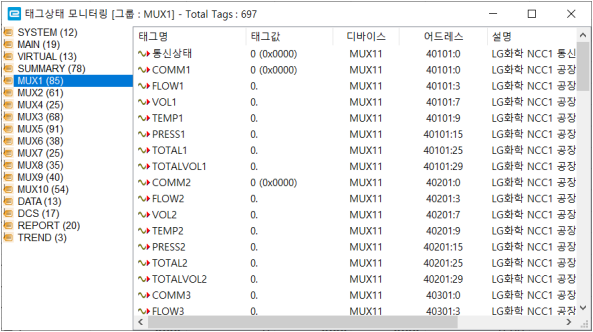
태그값 변경창은 다음과 같습니다. 태그이름과 종류, 데이터형, 데이터길이, 태그 현재값이 표시됩니다.
설정값 입력창에 변경값을 입력하고 적용버튼을 누르면 태그값이 변경되고 디바이스로 출력됩니다.
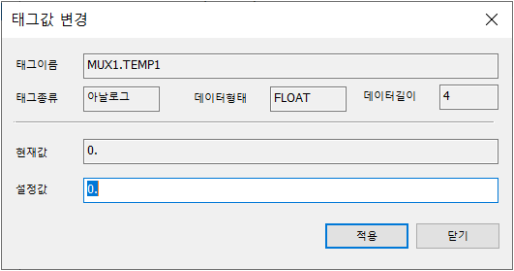
■ 트레이스 창
스크립트 실행상태를 모니터링 하거나 특정 프로세스의 진행방향등을 점검할 때 사용합니다.
주로 스크립트 함수에서 _Tradce(), _TraceEx()와 같은 함수를 사용하면 트레이스 창에 그 결과가 표시됩니다.
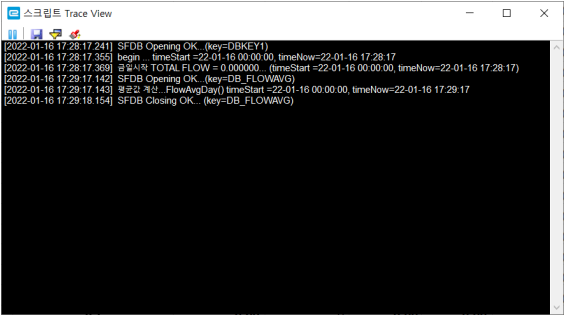
■ 보고서 파일열기
■ 함수 자동 호출
사용자가 코딩한 스크립트 함수 목록을 표시합니다. 프로그램을 시험하기 위해서 특정 함수를 호출합니다.
사용자 함수 수동호출 기능은 프로젝트 편집할 때 임시로 정의된 함수를 실행하거나 할 경우 편리하게 사용합니다.
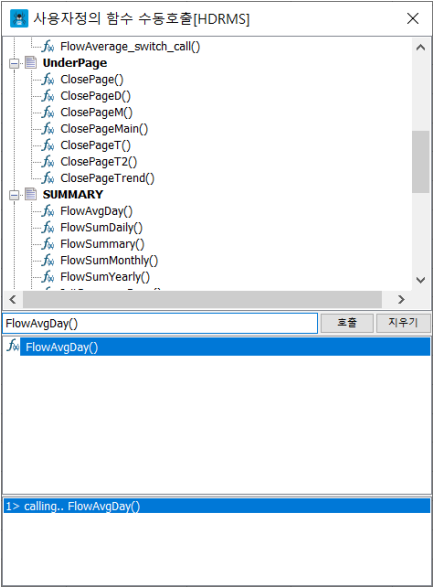
■ 로그폴더
프로젝트 실행이 되면 텍스트 포맷의 로그파일을 각 폴더에 생성이 됩니다. 선택 메뉴의 해당 로그 폴더창을
표시합니다. 폴더는 프로젝트 Publish폴더에 Log창이 기록되고 그 아래 3개의 폴더가 생성됩니다.
프로젝트 실행에 버그등이 있을 경우 로그파일을 참고합니다.
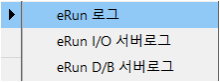
■ 경보창 기능사용
경보태그에 의한 경보발생이 되었을 때 경보메시지 창이 팝업이 되는데, [경보창 기능사용]체크가
되어있지 않으면 경보메시지 창이 나타나지 않습니다.
■ 현재 페이지 닫기
현재 뷰페이지를 닫습니다. 메인 뷰페이지에서 페이지 닫기는 프로그램 종료와 동일합니다.
■ eRun-Studio
스튜디오를 실행합니다.
■ 인쇄
현재 뷰페이지 화면을 프린터로 출력합니다.
■ 시스템 정보
라이선스 및 웹사이트 바로가기 기능이 있습니다.
■ 프로그램 종료
eRun 프로젝트 실행을 종료합니다.
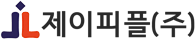
댓글목록 0